Ruang kerja di Power BI
Ruang kerja adalah tempat untuk berkolaborasi dengan kolega untuk membuat koleksi dasbor, laporan, model semantik, dan laporan paginated. Artikel ini menjelaskan ruang kerja, cara mengelola akses ke ruang kerja, dan cara menggunakannya untuk membuat dan mendistribusikan aplikasi.
Siap memulai? Baca Membuat ruang kerja.
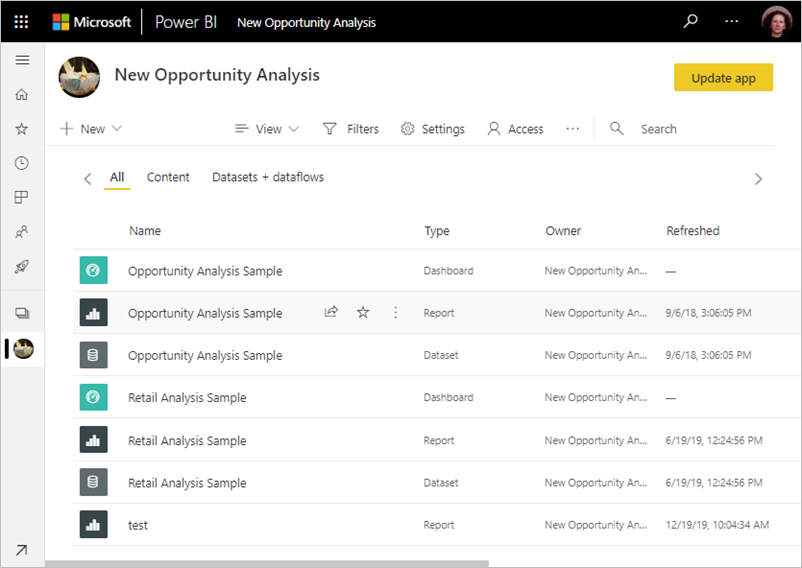
Bekerja dengan ruang kerja
Berikut adalah beberapa tips berguna tentang bekerja dengan ruang kerja.
- Gunakan peran ruang kerja terperinci untuk manajemen izin fleksibel di ruang kerja: Admin, Anggota, Kontributor, dan Penampil. Baca selengkapnya tentang peran ruang kerja di artikel ini.
- Daftar kontak: Tentukan siapa yang menerima pemberitahuan tentang aktivitas ruang kerja. Baca selengkapnya tentang daftar kontak ruang kerja di artikel ini.
- Membuat aplikasi templat: Anda dapat membuat aplikasi templat di ruang kerja. Aplikasi templat adalah aplikasi yang dapat Anda distribusikan kepada pelanggan di luar organisasi Anda. Pelanggan tersebut kemudian dapat tersambung ke data mereka sendiri dengan aplikasi templat Anda. Baca artikel tentang aplikasi templat.
- Bagikan model semantik: Anda dapat berbagi model semantik antar ruang kerja. Baca selengkapnya tentang model semantik bersama.
Artikel ini menjelaskan fitur-fitur ini secara lebih rinci.
Daftar kontak ruang kerja
Fitur Daftar kontak memungkinkan Anda menentukan pengguna mana yang menerima pemberitahuan tentang masalah yang terjadi di ruang kerja. Secara default, setiap pengguna atau grup yang ditentukan sebagai admin ruang kerja di ruang kerja diberi tahu. Anda bisa menambahkannya ke daftar ini. Pengguna atau grup dalam daftar kontak juga tercantum di antarmuka pengguna (UI) ruang kerja, sehingga pengguna akhir ruang kerja tahu siapa yang harus dihubungi.
Baca tentang cara membuat daftar kontak ruang kerja.
Microsoft 365 dan OneDrive
Power BI tidak membuat grup Microsoft 365 di belakang layar saat Anda membuat ruang kerja. Semua administrasi ruang kerja ada di Power BI. Namun, Anda mungkin merasa berguna untuk memiliki OneDrive yang terkait dengan ruang kerja.
Anda dapat mengelola akses pengguna ke konten melalui grup Microsoft 365, jika anda mau. Anda menambahkan grup Microsoft 365 di daftar akses ruang kerja.
Power BI tidak disinkronkan antara keanggotaan grup Microsoft 365 dan izin untuk pengguna atau grup dengan akses ke ruang kerja. Anda dapat menyinkronkannya: Mengelola akses ruang kerja melalui grup Microsoft 365 yang sama dengan penyimpanan file yang Anda konfigurasikan dalam pengaturan ini.
Anda juga bisa menyimpan konten Power BI di OneDrive untuk kantor atau sekolah. Dengan fitur Workspace OneDrive di ruang kerja, Anda bisa mengonfigurasi grup Microsoft 365 yang penyimpanan file Pustaka Dokumen SharePoint-nya tersedia untuk pengguna ruang kerja. Anda membuat grup di luar Power BI.
Baca tentang cara mengatur OneDrive ruang kerja.
Catatan
Power BI mencantumkan semua grup Microsoft 365 tempat Anda menjadi anggota dalam daftar ruang kerja.
Peran dan lisensi
Peran memungkinkan Anda mengelola siapa yang dapat melakukan apa di ruang kerja, sehingga anggota tim dapat berkolaborasi. Untuk memberikan akses ke ruang kerja, tetapkan grup pengguna atau individu tersebut ke salah satu peran ruang kerja: Admin, Anggota, Kontributor, atau Penampil.
- Penegakan lisensi: Menerbitkan laporan ke ruang kerja memberlakukan aturan lisensi yang ada. Pengguna yang berkolaborasi di ruang kerja atau berbagi konten kepada orang lain di layanan Power BI memerlukan lisensi Power BI Pro atau Premium Per Pengguna (PPU). Pengguna tanpa lisensi Pro atau PPU melihat kesalahan "Hanya pengguna dengan lisensi Power BI Pro yang dapat menerbitkan ke ruang kerja ini."
- Ruang kerja baca-saja: Peran Penampil di ruang kerja memberi pengguna akses baca-saja ke konten di ruang kerja.
- Pengguna tanpa lisensi Pro atau Premium Per Pengguna (PPU) dapat mengakses ruang kerja jika ruang kerja berada dalam kapasitas Power BI Premium, tetapi hanya jika mereka memiliki peran Penampil.
- Izinkan pengguna mengekspor data: Bahkan pengguna dengan peran Penampil di ruang kerja dapat mengekspor data jika mereka memiliki izin Build pada model semantik di ruang kerja tersebut. Baca selengkapnya tentang Izin build untuk model semantik.
- Menetapkan grup pengguna ke peran ruang kerja: Anda dapat menambahkan grup keamanan Direktori Aktif, daftar distribusi, atau grup Microsoft 365 ke peran ini, untuk manajemen pengguna yang lebih mudah.
Lihat artikel Peran di ruang kerja untuk detail selengkapnya tentang berbagai peran.
Mengelola dan mengaudit ruang kerja
Administrasi untuk ruang kerja berada di portal admin Power BI. Power BI admin memutuskan siapa di organisasi yang dapat membuat ruang kerja dan mendistribusikan aplikasi. Baca tentang mengelola kemampuan pengguna untuk membuat ruang kerja di artikel "Pengaturan ruang kerja".
Admin juga dapat melihat status semua ruang kerja di organisasi mereka. Mereka dapat mengelola, memulihkan, dan bahkan menghapus ruang kerja. Baca tentang mengelola ruang kerja itu sendiri di artikel "Portal admin".
Audit
Power BI mengaudit aktivitas berikut untuk ruang kerja.
| Nama yang mudah diingat | Nama operasi |
|---|---|
| Membuat folder Power BI | CreateFolder |
| Folder Power BI dihapus | DeleteFolder |
| Folder Power BI diperbarui | UpdateFolder |
| Memperbarui akses folder Power BI | UpdateFolderAccess |
Baca selengkapnya tentang audit Power BI.
Pertimbangan dan batasan
Batasan yang perlu diperhatikan:
- Jumlah total model dan laporan semantik di ruang kerja tidak boleh melebihi seribu.
- Penerbit Power BI untuk Excel tidak didukung.
- Karakter khusus tertentu tidak didukung dalam nama ruang kerja saat menggunakan titik akhir XMLA. Sebagai solusinya, gunakan pengodean URL karakter khusus, misalnya, untuk garis miring /, gunakan %2F.
- Pengguna atau perwakilan layanan dapat menjadi anggota hingga 1.000 ruang kerja.
Konten terkait
Saran dan Komentar
Segera hadir: Sepanjang tahun 2024 kami akan menghentikan penggunaan GitHub Issues sebagai mekanisme umpan balik untuk konten dan menggantinya dengan sistem umpan balik baru. Untuk mengetahui informasi selengkapnya, lihat: https://aka.ms/ContentUserFeedback.
Kirim dan lihat umpan balik untuk